Sửa máy tính laptop không bắt được wifi
Bạn đang rất cần truy cập mạng để tìm kiếm dữ liệu cho công việc của mình, nhưng máy tính không bắt được wifi. Điều này khiến cho bạn vô cùng khó chịu. Đây là một trong những lỗi rất thường xuyên gặp phải có máy tính xách tay. Để khắc phục tình trạng trên chúng ta cần tìm ra những nguyên nhân của vấn đề và từ đó có cách xử lý máy tính laptop không bắt được wifi sao cho dễ dàng nhất. Bài viết dưới đây chúng tôi sẽ cung cấp cho bạn những thông tin hữu ích đó.
1. Thiết bị dò tìm Wifi trên Laptop bị tắt.
Có thể nói đây là một trong những nhân phổ biến khiến máy tính Laptop không kết nối Wifi. Trong quá trình sử dụng do bạn sơ xuất hoặc một người khác sử dụng Laptop của bạn và vô tình tắt thiết bị dò tìm Wifi trên Laptop từ đó khiến máy tính không thể kết nối vào mạng Internet.
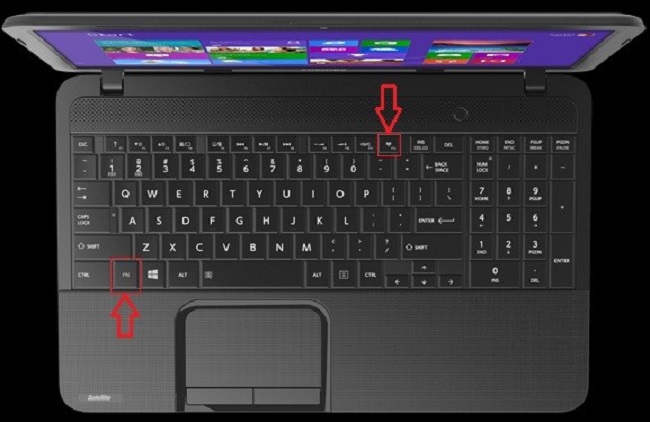
Giải pháp: Rất đơn giản, bạn chỉ cần dùng tổ hợp phím tắt để bật thiết bị dò tìm Wifi trở lại.
Tổ hợp phím tắt thông thường sử dụng là:
Fn + Fx (x có thể là dãy số từ 1 đến 9 tùy theo hãng Laptop mà bạn đang sử dụng).
Với dòng Asus hoặc Dell: Fn + F2
Với dòng máy Lenovo: Fn + F5
Với dòng máy Acer: Fn + F5
Với dòng máy Sony Vaio hoặc một số máy khác thì thông thường sẽ có một nút riêng biệt để bật tắt thiết bị dò tìm Wifi của Laptop.
2. Tắt đi và bật lại Router Wifi
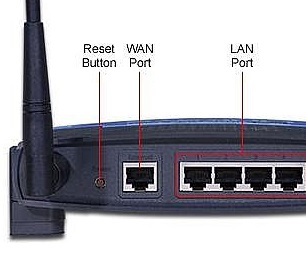
Bạn thử khởi động lại Router Wifi của bạn hoặc rút nguồn điện rồi cắm trở lại, lúc đó thiết bị sẽ tự động sửa các xung đột và máy tính bạn có thể kết nối Wifi trở lại trạng thái sử dụng bình thường. Đây được xem là một trong những cách khá phổ biến khắc phục lỗi không bắt được wifi
3. Khởi động lại máy tính PC, Laptop
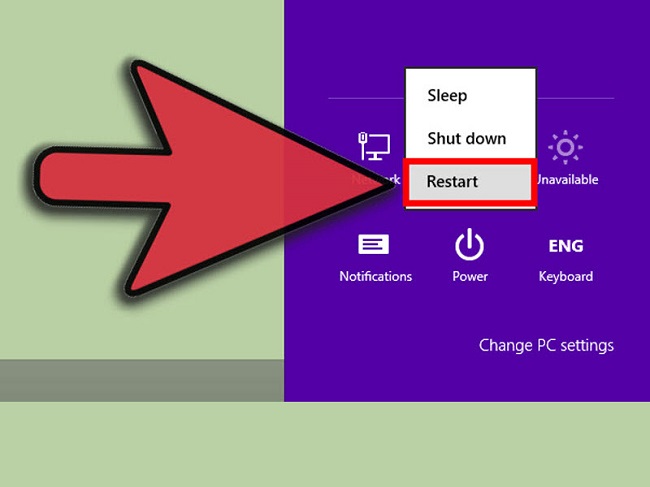
Nếu như máy tính laptop của bạn không kết nối được với wifi có thể là do lỗi chính máy tính của bạn. Vì thế bạn hãy thử khởi động vào màn hình Desktop, bạn gặp tình trạng như không có âm thanh, Wifi,… Hãy khởi động lại máy tính để kết nối Wifi trở lại bình thường.
4. Kết nối lại Wifi của bạn
Lỗi Modem và dẫn tới tình trạng không thể kết nối được mạng Internet là điều nhiều người gặp phải. Để khắc phục nó bạn có thể thử cách xoá Wifi và kết nối lại với Internet. Cách xóa wifi được thực hiện như sau:
Bước 1: Trước tiên, bạn cần mở giao diện Settings trên Windows 10 bằng cách vào Start -> chọn Settings hoặc bạn cũng có thể tìm kiếm từ khoá “Settings” tại thanh tìm kiếm ở Taskbar.
Bước 2: Vào Network & Internet -> Wifi -> Manage Wifi Settings.
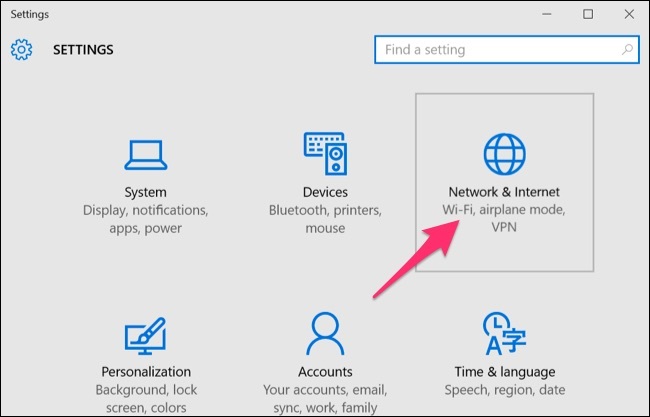
Kéo xuống phía dưới trong giao diện Manage Wi-Fi Settings và lướt qua các tuỳ chọn Microsoft Wifi Sense. Khi đó, bạn sẽ tìm thấy Manage know networks.
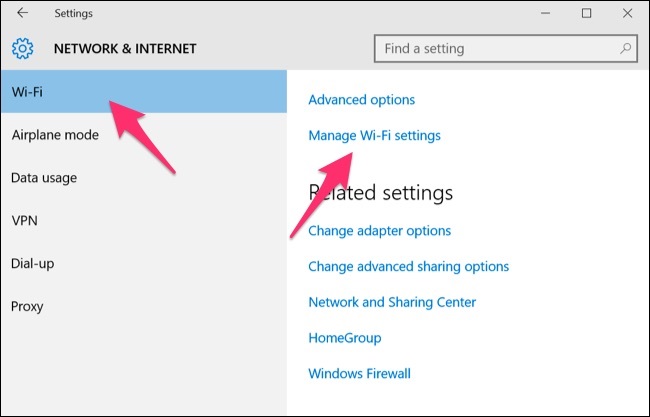
Bước 3: Bây giờ, chỉ cần chọn 1 hoặc danh sách các Wifi cần xoá và nhận nút Forget.
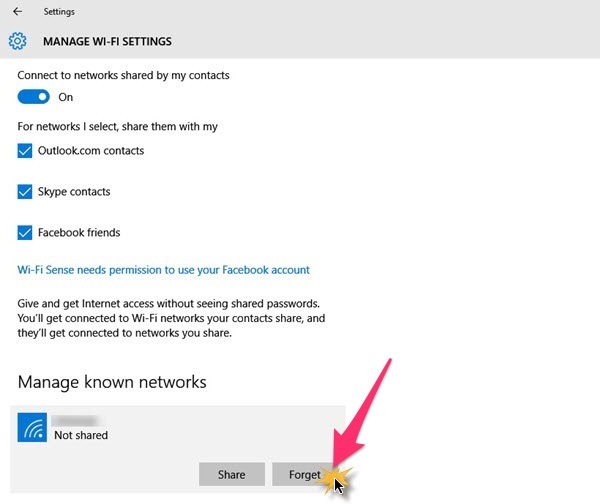
5. Vị trí đặt cục phát wifi sao cho hợp lý.
Trên thực tế đã cho thấy nếu bạn đặt vị trí cục wifi không đúng và đảm bảo những nguyên tắc thì đây cũng là một trong những nguyên nhân dẫn tới tình trạng máy tính laptop không kết nối được wifi. Nó quyết định đến khả năng phủ sóng Wifi trong không gian, căn phòng cần phát. Nếu như wifi nhà bạn đặt ở gần các vật dụng bằng sắt hoặc xung quanh bị tường cản trở, sóng Wifi truyền đi sẽ rất yếu và thậm chí là không kết nối được. Vì vậy bạn hãy lưu ý vị trí đặt sao cho đúng nhất.
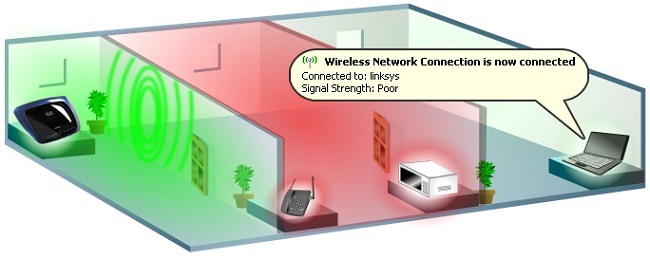
6. Tắt các phần mềm diệt virus
Đôi khi những phần mềm diệt virus sẽ là nguyên nhân làm máy tính laptop không bắt được wifi hoặc chính những services của các phần mềm diệt virus bị xung đột với driver wifi. Vì vậy trong trường hợp này, bạn nên tạm tắt các phần mềm diệt virus hoặc tạm gỡ bỏ để kiểm tra việc kết nối wifi.
Lưu ý: Việc gỡ bỏ hoặc tắt các tính năng trong phần mềm diệt virus có thể ảnh hưởng đến vấn đề bảo mật trên máy tính của bạn.

Trên đây chúng tôi đã giúp bạn tìm hiểu một số nguyên nhân cơ bản và các cách khắc phục các lỗi khiến máy tính laptop không kết nối được wifi. Hy vọng rằng, bài viết này sẽ hữu ích với vấn đề hiện tại mà bạn đang gặp và đừng quên chia sẻ với chúng tôi nếu như có cách nào khác hiệu quả hơn trong phần bình luận dưới nhé.
Xem thêm :
Sửa máy tính laptop không bắt được wifi

